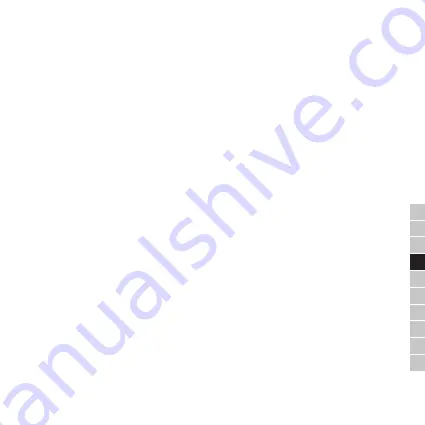
31
CZ
SK
EN
DE
PL
HU
SL
NL
HR
RO
1.
Durch Senden des Zugangs auf ein registriertes Konto
– klicken Sie auf „
Senden
“, (neben der Position Durch
Senden des Zugangs auf ein registriertes Konto), geben Sie die E-Mail-Adresse / das Nutzerkonto ein, an das Sie die Be-
rechtigung erteilen wollen. Vor der Erteilung der Berechtigung muss jeder Nutzer, der eine Berechtigung zugesendet haben
will, die Applikation „Janus Lock“ herunterladen und sich anschließend registrieren. Nach Eingabe der E-Mail-Adresse des
Nutzers klicken Sie auf „
Weiter
“. Für die zeitliche Begrenzung des Zugangs klicken Sie auf den Schalter bei der Position
„
Zu einer bestimmten Zeit
“ und wählen den Zeitumfang des Zugangs. Wollen Sie, dass der Nutzer z.B. nur an Arbeitst-
agen Zugang hat? Klicken Sie auf den Schalter bei der Position „
Ausgewählte Tage in der Woche
“ und klicken Sie auf
„
Mon, Tue, Wed, Thur, Fri
“. Für den Zeitraum z.B. vom 10. Juni 2020 bis zum 10. Juli 2020 klicken Sie auf den Schalter
bei der Position „
Nach gewähltem Datum
“ und wählen Sie das konkrete Anfangs- und Enddatum aus. Wollen Sie nur
einen einmaligen Zugang erlauben? Klicken Sie auf den Schalter bei der Position „Einmaliger Zugang“. Für die Bestätigung
klicken Sie auf „
Weiter
“. Berechtigung erteilt, dem zweiten Nutzer reicht es die Applikation zu öffnen, sich anzumelden und
in der Applikation sieht er das Gerät, zu dem er Zugang erhalten hat.
Einen so generierten Zugang können Sie aus der
Ferne einstellen, d.h. Sie müssen nicht direkt bei der Klinke sein (Bluetooth).
2.
Erstellung eines Eintrittscodes
– klicken Sie auf „
Generieren
“. (neben der Position mit der Erstellung des Eintritt-
scodes). Für das ständige Funktionieren des Eintrittscodes klicken Sie auf die Taste „
Unbeschränkt
“. Wenn Sie die Zeit,
Tage, Zeitraum, nicht begrenzen, oder einen einmaligen Code erstellen, gehen Sie wie beim vorherigen Punkt 1 vor. Ge-
ben Sie einen eigenen Zahlencode ein, der minimal 4 und maximal 10 Ziffern hat. Für das Bestätigen klicken Sie auf „
Code
generieren
“. Danach erscheint die Meldung „
Neuer Code für das Aufsperren ist noch nicht aktiv. Für die Aktivierung
muss die Klinke nun aufgeschlossen werden
“. Durch Aufsperren der Klinke werden alle eingestellten Rechte aus der
Applikation auf die Klinke aufgespielt. Danach klicken Sie auf „
Fertig
“.
3.
Erstellung eines 1-tägigen Codes
– klicken Sie auf „
Tag wählen
“ (bei Position 1-tägig). Wählen Sie den konkreten
Tag, für den der zufällige PIN-Code erstellt wird. Bestätigen Sie durch Klicken auf „
Weiter
“. Es wird Ihnen der generierte
zufällige Code angezeigt, den Sie durch Anklicken von „
Kopieren
“ kopieren können. Danach klicken Sie auf „Fertig“.
4.
Neuen Fingerabdruck abspeichern
– klicken Sie auf „
Generieren
“. (neben der Position Neuen Fingerabdruck
abspeichern). Klicken Sie auf „Starten“ und warten Sie, bis die Meldung „F
inger auf Abdrucksensor legen
“ erscheint
(der Sensor ist blaugrün unterlegt). Legen Sie nun den geforderten Finger auf den Fingerabdruckleser an der Klinke und
nehmen Sie den Finger gemäß Information am Telefon herunter (an der Klinke leuchtet die Ziffer 1 auf). Dieses Verfahren
führen Sie noch 2x durch, dann erscheint die Meldung „
Abdruck gespeichert, fahren Sie mit der Einstellung seiner
Zugangsrechte fort
“. Nun klicken Sie auf „
Weiter
“ und danach stellen Sie die Zugangsregeln für den betreffenden Ab-
druck ein. Nach dem Klicken der Taste „
Weiter
“ erscheint ein Fenster, im dem Sie die Benennung des Abdrucks eingeben
(z.B. Martin rechter Daumen). Nach dem Anklicken der Tasten „
Weiter
“ und „
Fertig
“ wird der Abdruck gespeichert. Für
die Aktivierung muss die Klinke nun geöffnet werden. Durch Öffnen der Klinke werden alle erteilten Regeln auf die Klinke
aufgespielt. Wenn das Fenster „
Fehlgeschlagen, die Klinke ist wirklich in Reichweite des Bluetooth
“ erscheint,
müssen Sie erneut die Wahl „
Erneut probieren
“ drücken und das Vorgehen wiederholen. Verdeckter PIN-Code – geben
Sie beliebige Ziffern ein, nach denen ihr gültiger PIN-Code folgt und die Klinke wird aktiv.
5. Im Rahmen Ihres Schutzes und Ihrer Sicherheit ist es notwendig, bei einer Reklamation oder einer
Rückgabe diese Klinke aus Ihrem Konto Applikation Janus Lock zu entkoppeln.
















































